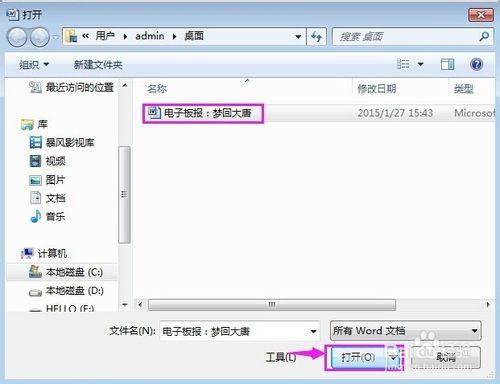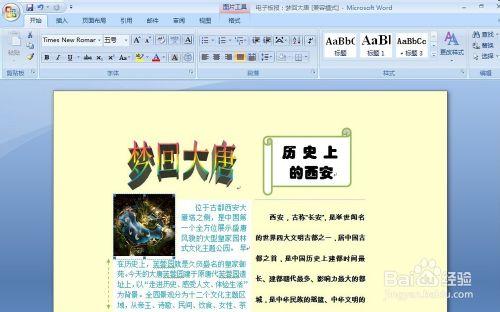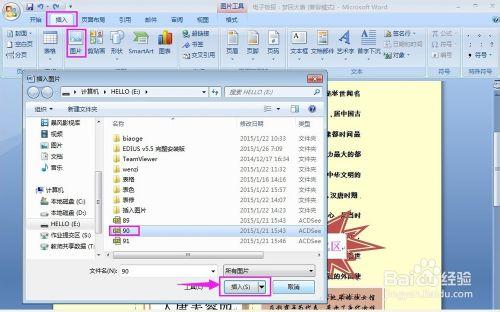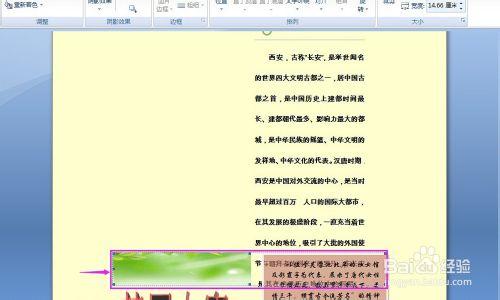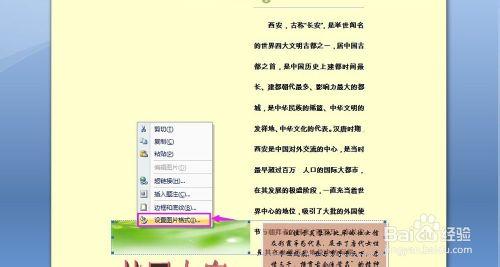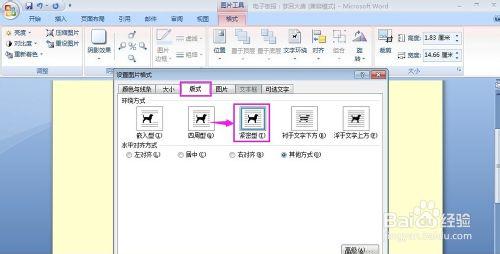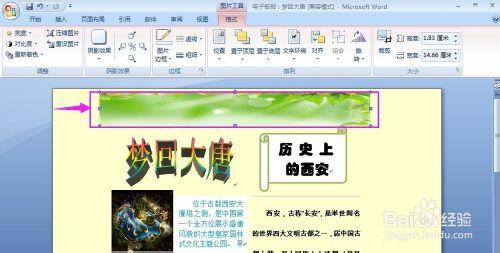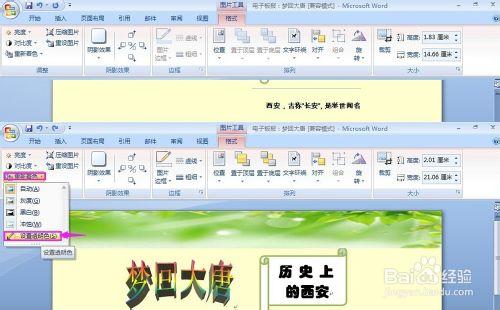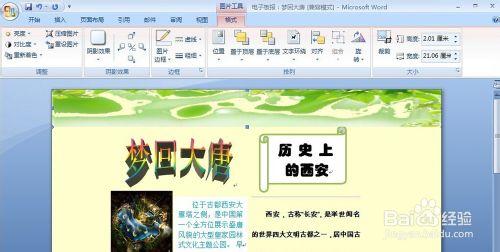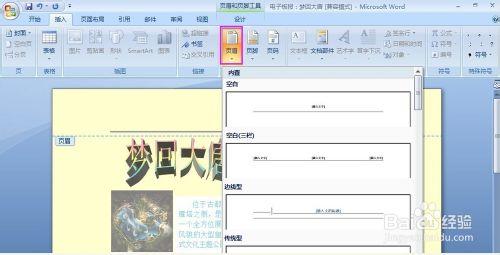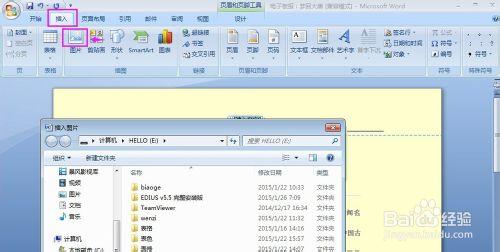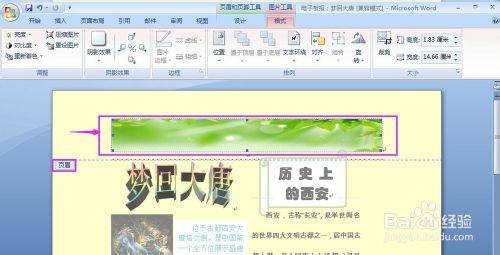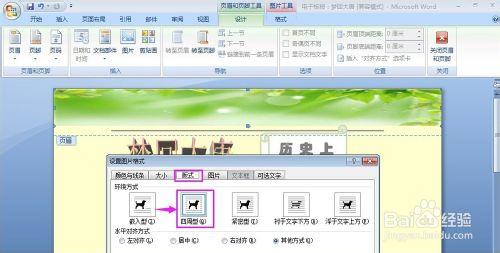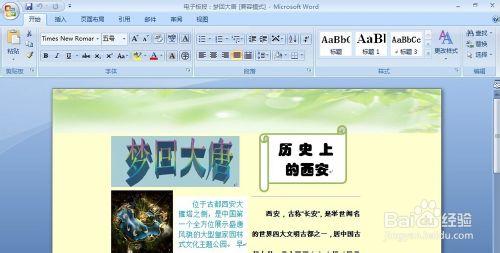一張電子報做好後,有時需要在頂部插入圖片,來實現報紙的美化,具體怎麼做呢?
工具/原料
電腦,word文書處理系統
方法/步驟
開啟word文書處理系統,開啟需要編輯的文件;
當前需要編輯的電子報調入到word文件中;
如果我們需要在頂部插入圖片,來美化文件,可以有兩種方法,第一種方法是點插入,再點圖片,找到圖片存放的路徑,然後按插入;
雖然插入前,游標定位在了文件的首行,但插入的圖片卻顯示在下面;
如果我們在圖片上按住滑鼠,將它移動到上面,發現移不動,我們可以在圖片上按滑鼠右鍵,點設定圖片格式;
在設定圖片格式標籤中選擇版式,預設的是嵌入型,我們選擇其它任意一個,如緊密型;
將圖片移到報紙上部;
在圖片上用滑鼠左右拉動控制代碼,鋪滿整個頁面,如果覺得顏色太深,可選擇重新著色,然後點設定透明色;
也可以通過點插入選單,找到頁首;
在頁首處插入圖片,插入方法跟上面介紹的一樣;
剛才那張圖片就插入到了頁首處;
用同樣的方法將圖片拉長,適當放大,然後在設定圖片格式裡改變版式,預設的是嵌入型,我們以四周型為例,將圖片適當移動位置;
設定完畢,在頁首以外的部分雙擊滑鼠左鍵,圖片就插入到了頂部,而且通過在頁眉裡插入圖片,圖片顏色效果自動變淡,比通過改變亮度、對比度、重新著色的方法設定的效果更好。
在報紙底部插入圖片,我們就可以用頁尾,方法一樣,我就不演示了,這種方法,同樣適用於個人簡歷的美化。